
Podobnie jak inne nowoczesne przeglądarki, Firefox zawiera kilka funkcji, które przesyłają dane przez Internet. Firefox domyślnie kontaktuje się z Mozillą, Yahoo i serwerami Google. Nie zalecamy wyłączania wszystkich tych funkcji, ponieważ robią one przydatne rzeczy. Ale wyjaśnimy, jakie są różne opcje, abyś mógł podejmować świadome decyzje.
Jeśli chcesz po prostu przeglądać prywatnie, nie pozostawiając śladów na własnym komputerze, otwórz plik okno przeglądania prywatnego klikając menu> Nowe okno prywatne.
Ukryj sugerowane witryny na stronie nowej karty
Po otwarciu nowej karty Firefox wyświetli stronę z linkami do witryn internetowych. Należą do nich zarówno Twoje „najpopularniejsze witryny” - strony internetowe, które często odwiedzasz - jak i witryny sugerowane przez Mozillę.
Mozilla wcześniej korzystała z funkcji sugerowanych witryn, aby wyświetlać reklamy sponsorowane na stronie nowej karty Firefoksa, ale teraz używa go tylko do „ odkrywanie treści “.
Aby uniemożliwić przeglądarce Firefox pobieranie i wyświetlanie sugerowanych witryn, kliknij ikonę koła zębatego w prawym górnym rogu strony nowej karty i usuń zaznaczenie opcji „Uwzględnij sugerowane witryny”. Możesz także wybrać „Pokaż pustą stronę” w tym menu, jeśli chcesz zobaczyć tylko pustą stronę.

Wybierz Opcje wyszukiwania
Inne opcje są dostępne w oknie Opcje przeglądarki Firefox. Kliknij menu> Opcje, aby je otworzyć.
Kiedy piszesz w polu wyszukiwania Firefoksa, Firefox wysyła naciśnięcia klawiszy podczas pisania w wyszukiwarce - domyślnie Yahoo. Twoja wyszukiwarka wyświetla sugerowane wyszukiwania w polu podczas pisania.
Jeśli ci się to nie podoba, możesz wybrać kategorię „Szukaj” na stronie opcji przeglądarki Firefox i odznaczyć pole wyboru „Podaj sugestie wyszukiwania”. Firefox nie wyśle Twoich wyszukiwań do żadnej wyszukiwarki, dopóki nie naciśniesz Enter.
Domyślnie Firefox nie wysyła do wyszukiwarki sugestii tego, co wpisujesz w pasku adresu. Jeśli jednak włączysz opcję „Pokazuj sugestie wyszukiwania w wynikach wyszukiwania na pasku adresu”, sugestie wyszukiwania pojawią się również podczas pisania na pasku adresu przeglądarki Firefox.
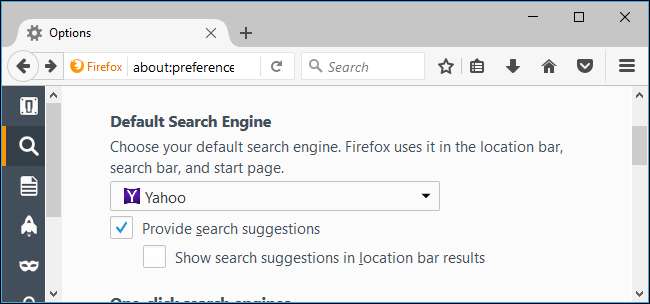
Dostosuj ustawienia prywatności
W sekcji „Prywatność” na ekranie Opcje przeglądarki Firefox znajdziesz inne odpowiednie opcje, w tym:
- Użyj ochrony przed śledzeniem w prywatnych oknach : Firefox automatycznie włącza listę ochrony przed śledzeniem, która blokuje elementy śledzące w sieci, ale tylko wtedy, gdy używasz prywatnego okna przeglądania. Możesz kliknąć „Zmień listę zablokowanych”, aby wybrać bardziej agresywną listę ochrony przed śledzeniem niż domyślna. Jeśli wyłączysz tę funkcję, Firefox nie będzie blokować witryn śledzących w oknach przeglądania prywatnego.
- Zarządzaj ustawieniami funkcji Do Not Track : Firefox automatycznie wysyła żądanie „nie śledź” z ruchem przeglądania sieci, gdy używasz prywatnego okna przeglądania. Możesz kliknąć łącze „Zarządzaj ustawieniami Nie śledź” tutaj i powiedzieć przeglądarce Firefox, aby wysyłała żądanie „Nie śledź” do każdej odwiedzanej witryny. To jednak tylko prośba i większość witryn zignoruje to . „Nie śledź” nie jest srebrną kulą.
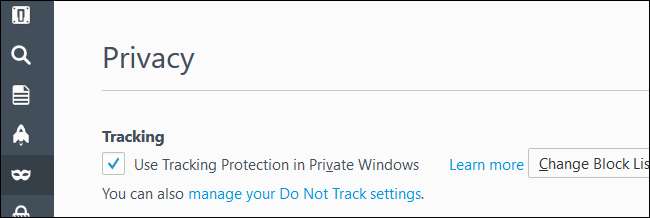
ZWIĄZANE Z: Czyszczenie plików cookie przez cały czas sprawia, że sieć jest bardziej irytująca
- Historia : Domyślnie Firefox zawsze zapamiętuje twoją historię i zezwala witrynom na ustawianie plików cookie. Jeśli chcesz, możesz ustawić przeglądarkę Firefox na „nigdy nie pamiętam historii”, a Firefox na stałe przejdzie w tryb przeglądania prywatnego. Możesz także wybrać opcję „Użyj niestandardowych ustawień historii”. Jeśli tak, możesz dokładnie skonfigurować sposób działania Firefoksa. Na przykład możesz powiedzieć Firefoksowi, aby nie akceptował plików cookie innych firm, które często pochodzą z sieci reklamowych, lub automatycznie czyścił historię po zamknięciu Firefoksa. Pamiętaj, że automatyczne usuwanie plików cookie lub włączenie stałego trybu przeglądania prywatnego spowoduje wylogowanie ze stron internetowych za każdym razem, gdy zamkniesz przeglądarkę i generalnie uczynić internet bardziej irytującym .

- Pasek adresu : Firefox automatycznie sugeruje witryny internetowe na podstawie historii przeglądania, zakładek i otwartych kart, gdy piszesz w pasku adresu. Może to potencjalnie powodować wyświetlanie wrażliwych witryn internetowych, których możesz nie chcieć, aby inne osoby widziały przez ramię podczas wpisywania paska adresu, więc możesz go wyłączyć. Firefox nie wysyła Twojej historii ani zakładek na serwer dla tej funkcji - wszystko to dzieje się na Twoim lokalnym komputerze. Ta opcja pomaga tylko zapobiegać sugerowaniu wrażliwych witryn internetowych podczas wpisywania w pasku adresu.
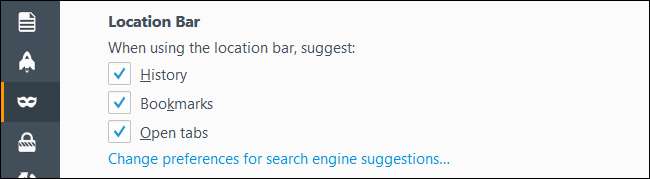
Kontrola ochrony bezpieczeństwa
Okienko Zabezpieczenia kontroluje korzystanie przez Firefoksa z usługi Bezpieczne przeglądanie Google.
- Blokuj niebezpieczne i zwodnicze treści : Firefox automatycznie pobiera listę niebezpiecznych adresów stron internetowych z Google mniej więcej co 30 minut, gdy ta funkcja jest włączona. Kiedy odwiedzasz stronę internetową, Firefox sprawdza adres witryny w tym pliku i blokuje go, jeśli pasuje do znanej niebezpiecznej witryny. Jeśli odwiedzona witryna pasuje do listy, Firefox wyśle dokładny adres strony internetowej w usłudze Bezpieczne przeglądanie Google, aby potwierdzić, że jest niebezpieczna, zanim ją zablokuje. Firefox wysyła adres odwiedzanej strony internetowej do serwerów Google tylko wtedy, gdy wydaje się, że pasuje ona do niebezpiecznej witryny na liście.
- Blokuj niebezpieczne pliki do pobrania : Kiedy pobierzesz plik aplikacji, Firefox natychmiast zablokuje plik, jeśli jego adres pojawi się na liście złych stron internetowych. Jeśli tak się nie stanie, Firefox wyśle informacje o programie, który pobierasz, do usługi Bezpieczne przeglądanie Google, aby sprawdzić, czy jest bezpieczny, czy też zawiera złośliwe oprogramowanie. W systemie Windows Firefox wysyła dane o aplikacji do Google tylko wtedy, gdy nie ma znanego dobrego wydawcy, więc dane nie zostaną wysłane, jeśli pobierasz oprogramowanie od zaufanej firmy, takiej jak Microsoft lub Google.
ZWIĄZANE Z: Objaśnienie PUP: Co to jest „potencjalnie niechciany program”?
- Ostrzegaj o niechcianym i rzadkim oprogramowaniu : Ta opcja powoduje, że Firefox ostrzega Cię przed pobraniem oprogramowania, które zawiera „Potencjalnie niechciane programy” lub PUP . Działa w taki sam sposób, jak opcja „Blokuj niebezpieczne pobieranie”.
Zalecamy pozostawienie wszystkich tych opcji włączonych. Pomagają chronić Cię przed witrynami wyłudzającymi informacje, złośliwymi stronami internetowymi, pobieraniem złośliwego oprogramowania i niepotrzebnymi programami, których nie chcesz instalować.
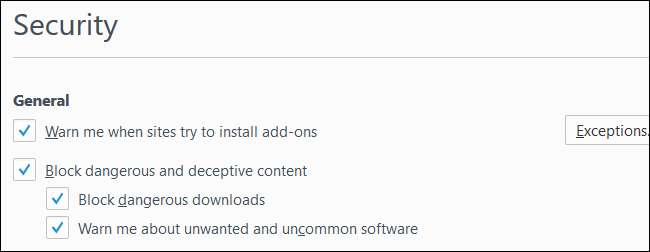
Wybierz, które dane przeglądarki Firefox synchronizuje
Firefox automatycznie synchronizuje otwarte karty, zakładki, wpisy historii, dodatki, hasła i preferencje między Twoimi urządzeniami, jeśli zalogujesz się za pomocą Konta Firefoksa. Twoje dane będą przechowywane online na serwerach Mozilli, dzięki czemu będziesz mieć do nich dostęp na dowolnym urządzeniu. Możesz też szybko przywrócić dane przeglądarki na nowym komputerze, logując się na to samo konto Firefox.
Aby dokładnie kontrolować, co Firefox synchronizuje, przejdź do panelu „Synchronizacja” w oknie opcji Firefoksa i wybierz opcje. Możesz także odłączyć konto Firefoksa tutaj, aby zatrzymać synchronizację wszystkiego. Jeśli nie masz tutaj skonfigurowanego konta, Firefox nie będzie synchronizować danych przeglądarki z serwerami Mozilli.
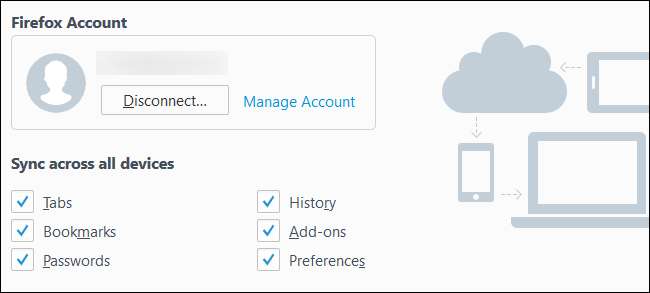
Dokonaj „wyboru danych”
Więcej opcji jest dostępnych w panelu „Zaawansowane”. W zakładce „Data Choices” możesz wybrać, jakie informacje Firefox ma udostępniać Mozilli.
ZWIĄZANE Z: Czy mam pozwolić aplikacjom na wysyłanie „statystyk użytkowania” i „raportów o błędach”?
- Włącz raport o kondycji Firefoksa : Firefox monitoruje stan przeglądarki, w tym szczegółowe informacje, takie jak czas uruchamiania Firefoksa i jego awarie. Firefox udostępnia te informacje Mozilli, aby Mozilla mogła zrozumieć, jak Firefox działa w prawdziwym świecie. Możesz również wyświetlić go samodzielnie, klikając menu> Pomoc> Raport o kondycji Firefoksa. Jeśli wyłączysz tę opcję, Firefox przestanie monitorować się i udostępniać te podstawowe dane Mozilli.
- Udostępnij dodatkowe dane (np. Telemetria) : Ta opcja jest domyślnie wyłączona, ale można ją włączyć. Jeśli to zrobisz, Firefox udostępni dodatkowe informacje Mozilli, w tym sposób działania Firefoksa, jakich funkcji używasz, jak dostosowałeś przeglądarkę i jaki sprzęt jest w twoim komputerze. Mozilla może wykorzystać te informacje, aby zobaczyć, jak ludzie używają Firefoksa i ulepszyć go.
- Zezwól przeglądarce Firefox na wysyłanie zaległych raportów o awariach w Twoim imieniu : Ta opcja jest domyślnie wyłączona, ale można ją włączyć. Jeśli to zrobisz, Firefox automatycznie wyśle raporty o awariach do Mozilli. Raporty te są generowane po awarii Firefoksa i zawierają informacje, które Mozilla może wykorzystać do zdiagnozowania problemu, dowiedzenia się, ile osób napotyka ten problem i go naprawić.
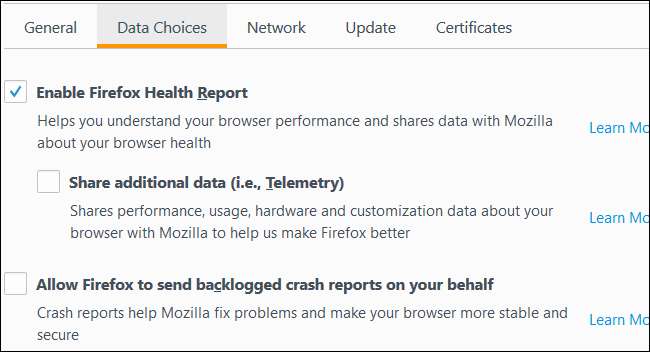
W sekcji Zaawansowane> Aktualizacje możesz wybrać, czy Firefox ma automatycznie instalować aktualizacje, czy nie. Zdecydowanie zalecamy pozostawienie tej opcji w spokoju i zezwolenie przeglądarce Firefox na aktualizację. Jeśli tego nie zrobisz, nie otrzymasz krytycznych aktualizacji zabezpieczeń, a złośliwe strony internetowe, które odwiedzasz, będą mogły zaatakować Twój komputer za pośrednictwem przeglądarki. Automatyczne aktualizacje zabezpieczeń przeglądarki internetowej mają krytyczne znaczenie dla bezpieczeństwo online .
Źródło zdjęcia: elPadawan (zredagowano)






